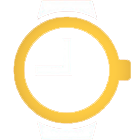- 1.115
- 807
- GTR2
- iOS
Los relojes de Amazfit se han ganado un hueco en el mundo de los wearables a base de relación calidad-precio gracias a sus prestaciones y características.
En esta ocasión dejó un método para cambiar los watchfaces desde un iPhone con iOS ya que desgraciadamente desde iOS es más complejo cambiar las esferas si lo comparamos con un dispositivo Android, así podrás cambiar la interfaz de tu reloj Amazfit a tu gusto.
¿Que necesito?
Doy por hecho que el Amazfit ya está conectado por bluetooth con tu iPhone mediante la app oficial Amazfit de iOS.
Ahora necesitaremos una app que se llama AmzTools está la podéis encontrar en la “App Store” de tu iPhone. Y como no, una esfera molona.
¿Donde descargar esferas?
 Catálogo de esferas, aquí encontraras una gran variedad de esferas personalizadas creadas por los usuarios.
Catálogo de esferas, aquí encontraras una gran variedad de esferas personalizadas creadas por los usuarios.
Paso a paso
 Paso1: Selecciona la esfera que más te guste desde la web de más arriba, buscas tu modelo de reloj y clicas la esfera que más te guste, una vez dentro arriba hay un botón que pone “Descargar” descarga el archivo que será la esfera.
Paso1: Selecciona la esfera que más te guste desde la web de más arriba, buscas tu modelo de reloj y clicas la esfera que más te guste, una vez dentro arriba hay un botón que pone “Descargar” descarga el archivo que será la esfera.
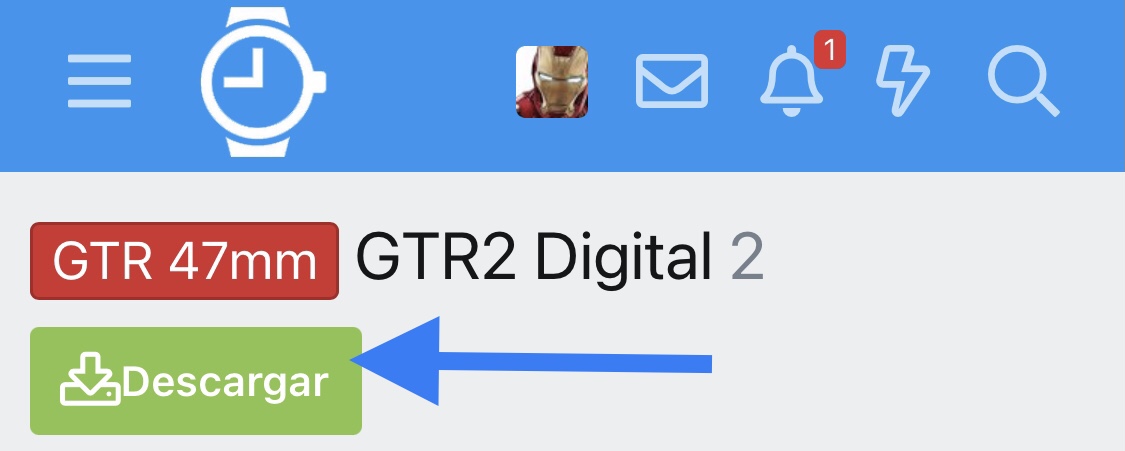
 Paso 2: Se abrirá una nueva ventana preguntando si quieres descargar el archivo, dale a “Descargar”.
Paso 2: Se abrirá una nueva ventana preguntando si quieres descargar el archivo, dale a “Descargar”.
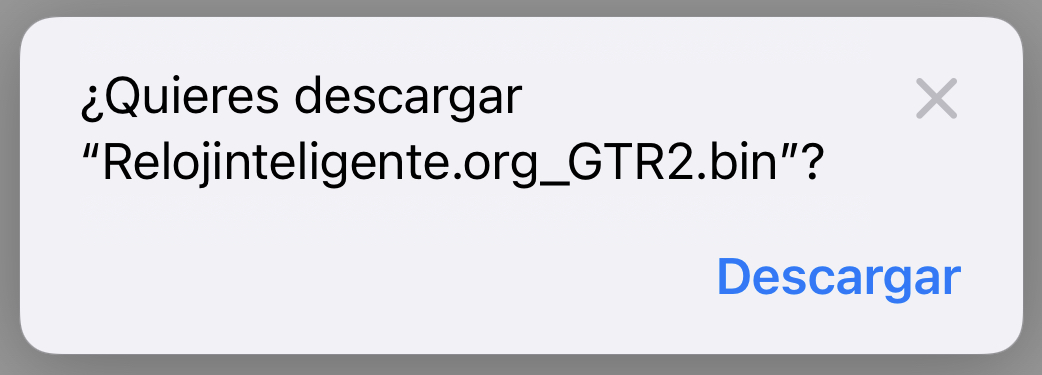
Una vez descargado dale al circulo con una flecha situado en la esquina superior derecha y te mostrará el archivo descargado.
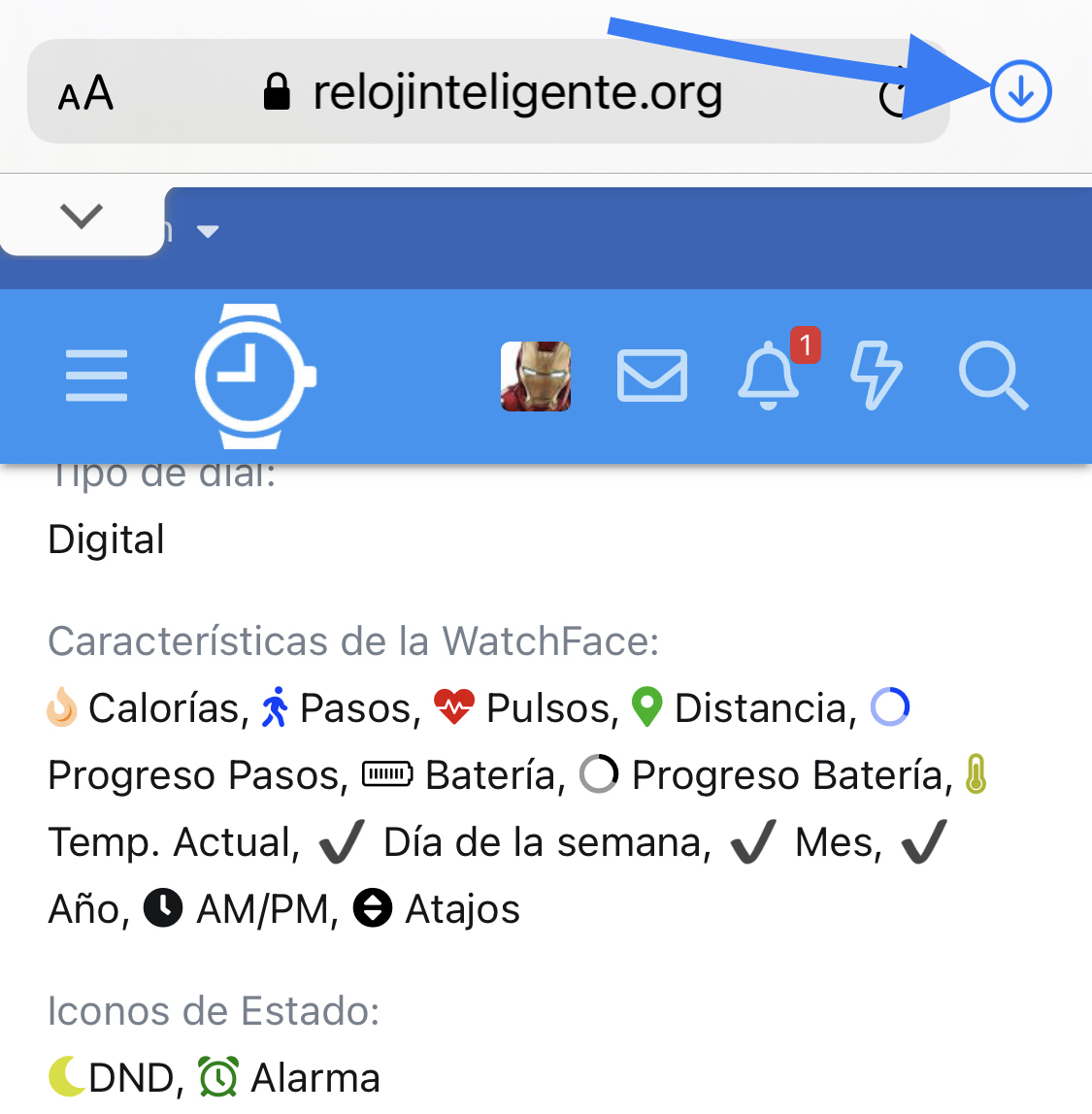
 Paso 3: Dale al archivo y a continuación safari te preguntará que quieres hacer con ese archivo.
Paso 3: Dale al archivo y a continuación safari te preguntará que quieres hacer con ese archivo.
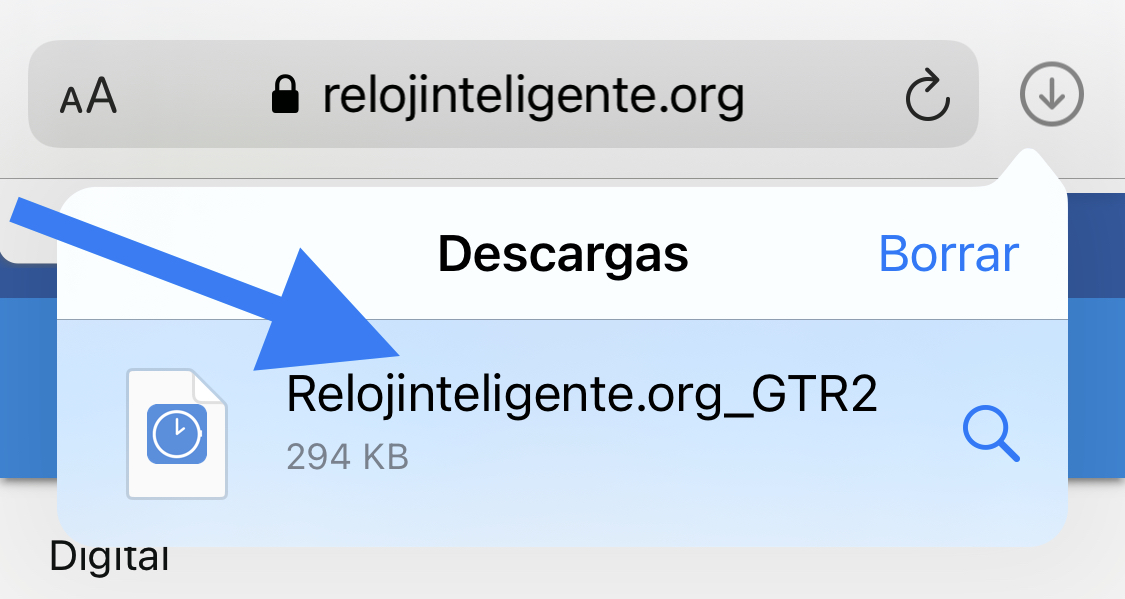
 Paso 4: Le diremos que abrir con AmazTools y se te abrirá la app automáticamente.
Paso 4: Le diremos que abrir con AmazTools y se te abrirá la app automáticamente.
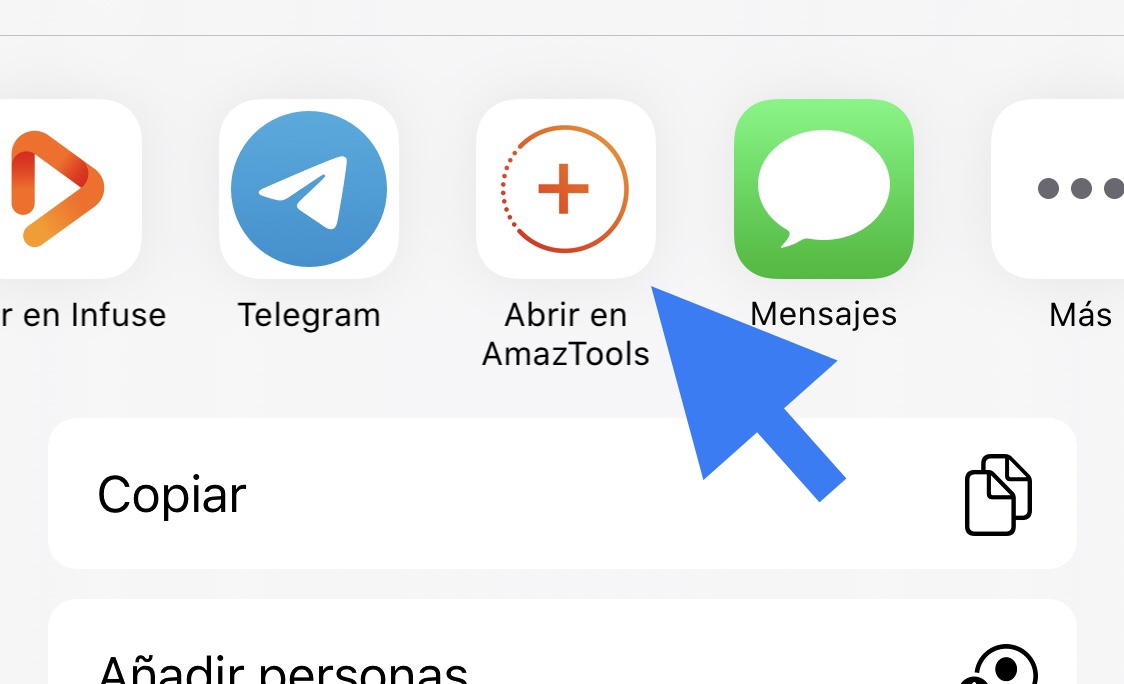
 Paso 5: Dejamos AmazTools en segundo plano y abrimos la app Amazfit y le damos a “Perfil” esperamos a que sincronice con el reloj.
Paso 5: Dejamos AmazTools en segundo plano y abrimos la app Amazfit y le damos a “Perfil” esperamos a que sincronice con el reloj.
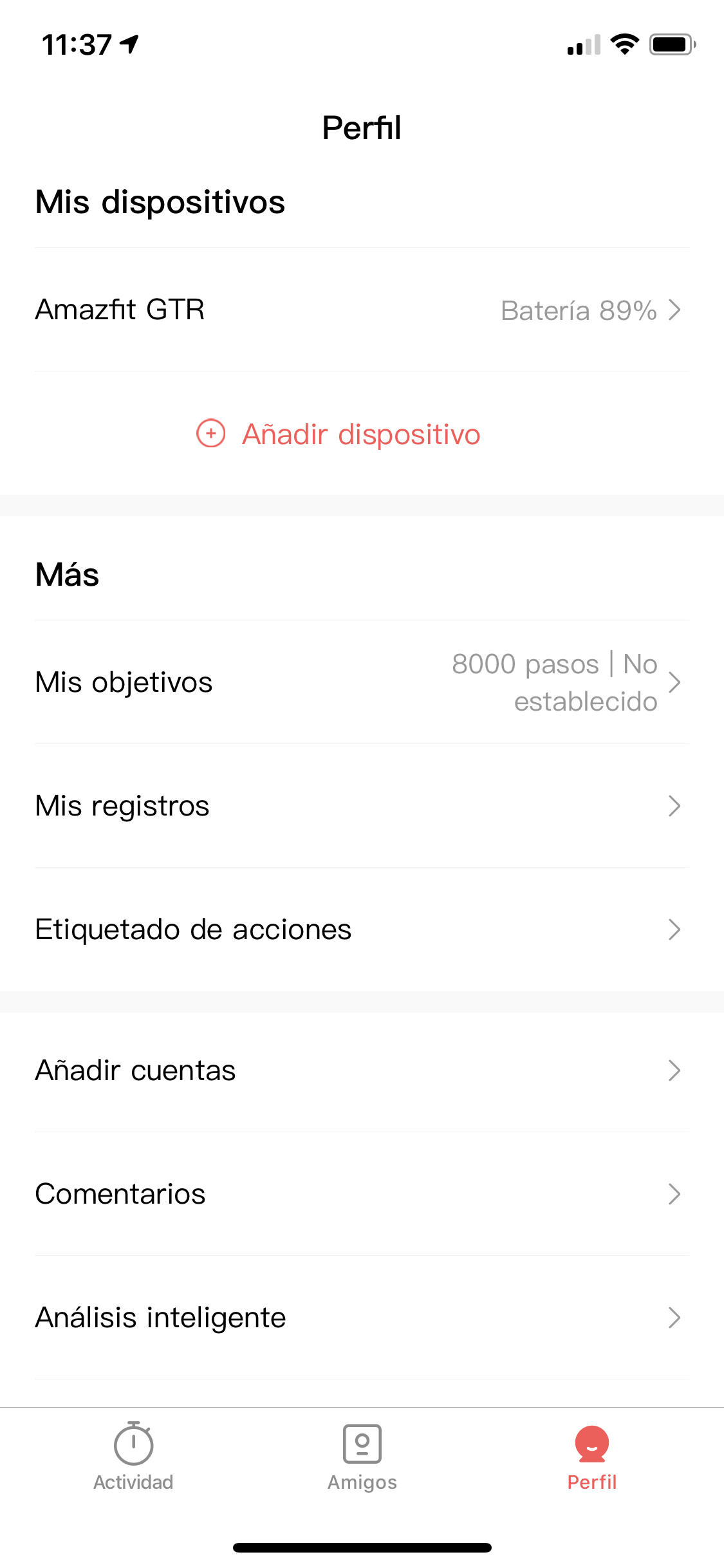
 Paso 6: Una vez esté al 100% cincronizada dejamos la app Amazfit en segundo plano y abrimos AmazTools y le damos a “Instalar” la esfera que hemos elegido.
Paso 6: Una vez esté al 100% cincronizada dejamos la app Amazfit en segundo plano y abrimos AmazTools y le damos a “Instalar” la esfera que hemos elegido.
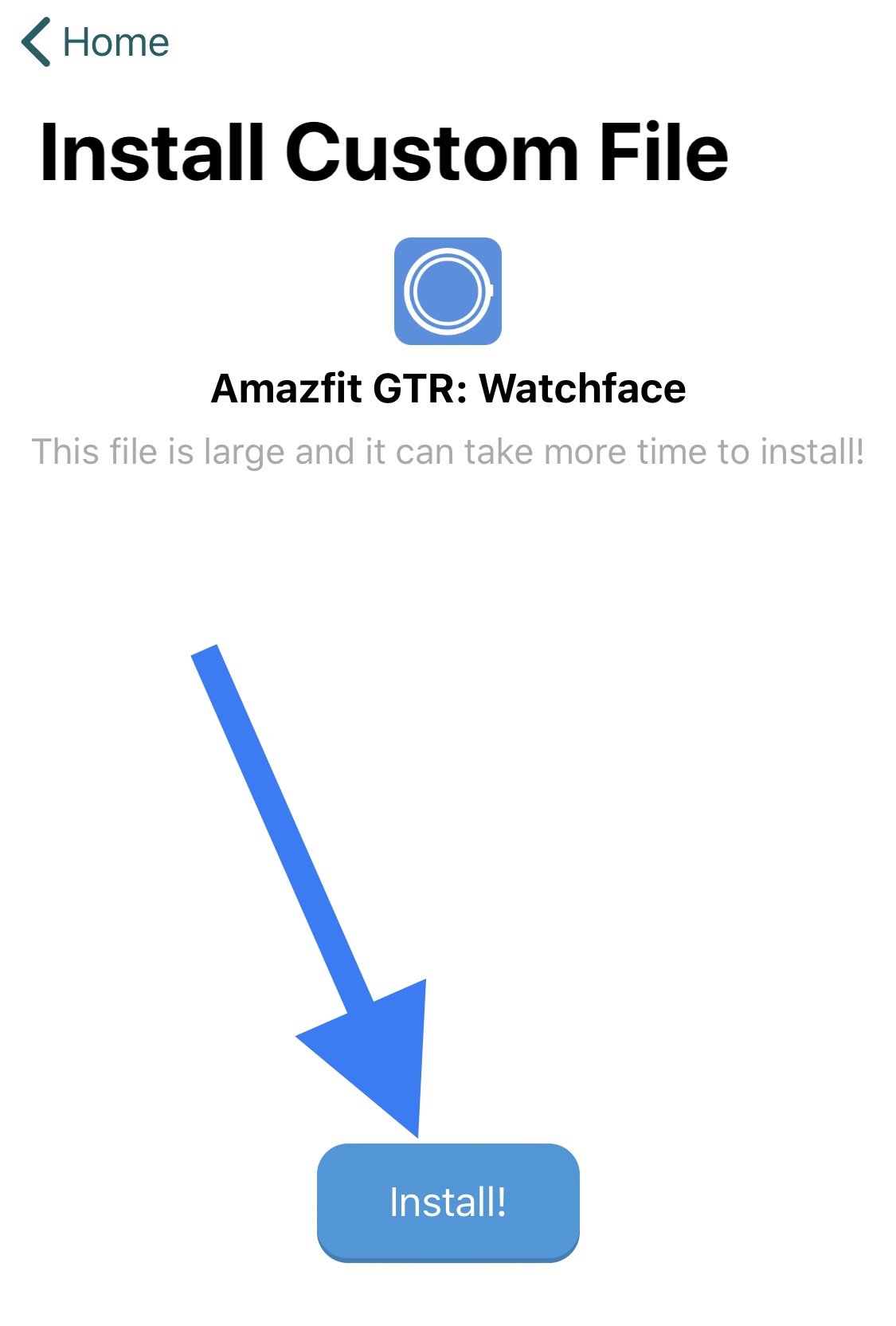
Atención!! Hay que ser pacientes y no tocar el iPhone durante la instalación de la esfera, suele tardar unos 2 o 3 minutos si la esfera que instalamos NO esta comprimida. Paciencia. Una vez acabe la instalación ya veremos en nuestro reloj Amazfit la esfera molona que nos hemos descargado.
En caso de dar error seguir estos pasos Instalar esferas en Amazfit GTR2
En esta ocasión dejó un método para cambiar los watchfaces desde un iPhone con iOS ya que desgraciadamente desde iOS es más complejo cambiar las esferas si lo comparamos con un dispositivo Android, así podrás cambiar la interfaz de tu reloj Amazfit a tu gusto.
¿Que necesito?
Doy por hecho que el Amazfit ya está conectado por bluetooth con tu iPhone mediante la app oficial Amazfit de iOS.
Ahora necesitaremos una app que se llama AmzTools está la podéis encontrar en la “App Store” de tu iPhone. Y como no, una esfera molona.
¿Donde descargar esferas?
Paso a paso
Una vez descargado dale al circulo con una flecha situado en la esquina superior derecha y te mostrará el archivo descargado.
Atención!! Hay que ser pacientes y no tocar el iPhone durante la instalación de la esfera, suele tardar unos 2 o 3 minutos si la esfera que instalamos NO esta comprimida. Paciencia. Una vez acabe la instalación ya veremos en nuestro reloj Amazfit la esfera molona que nos hemos descargado.
En caso de dar error seguir estos pasos Instalar esferas en Amazfit GTR2
Última edición: